Hoe implementeer je Tanganica Pixel via GTM?
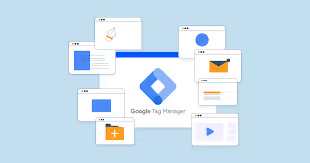
Je hebt waarschijnlijk gemerkt dat we een nieuwe functie aan de gebruikersinterface hebben toegevoegd in de vorm van de Tanganica-pixel. Dit is een verbeterde meetoptie voor zowel Facebook als Google, en in de toekomst voor alle andere formaten. Vaak genoeg wil je de Tanganica Pixel implementeren met je GTM. We hebben gemerkt dat je in nogal wat gevallen niet weet hoe je dat moet doen. Daarom hebben we een eenvoudige tutorial.Log in Google Tag Manager bedacht met je Google-account. Selecteer het juiste account voor je GTM, klik vervolgens op het tabblad Tags in het linkermenu en selecteer Nieuw in de rechterbovenhoek.
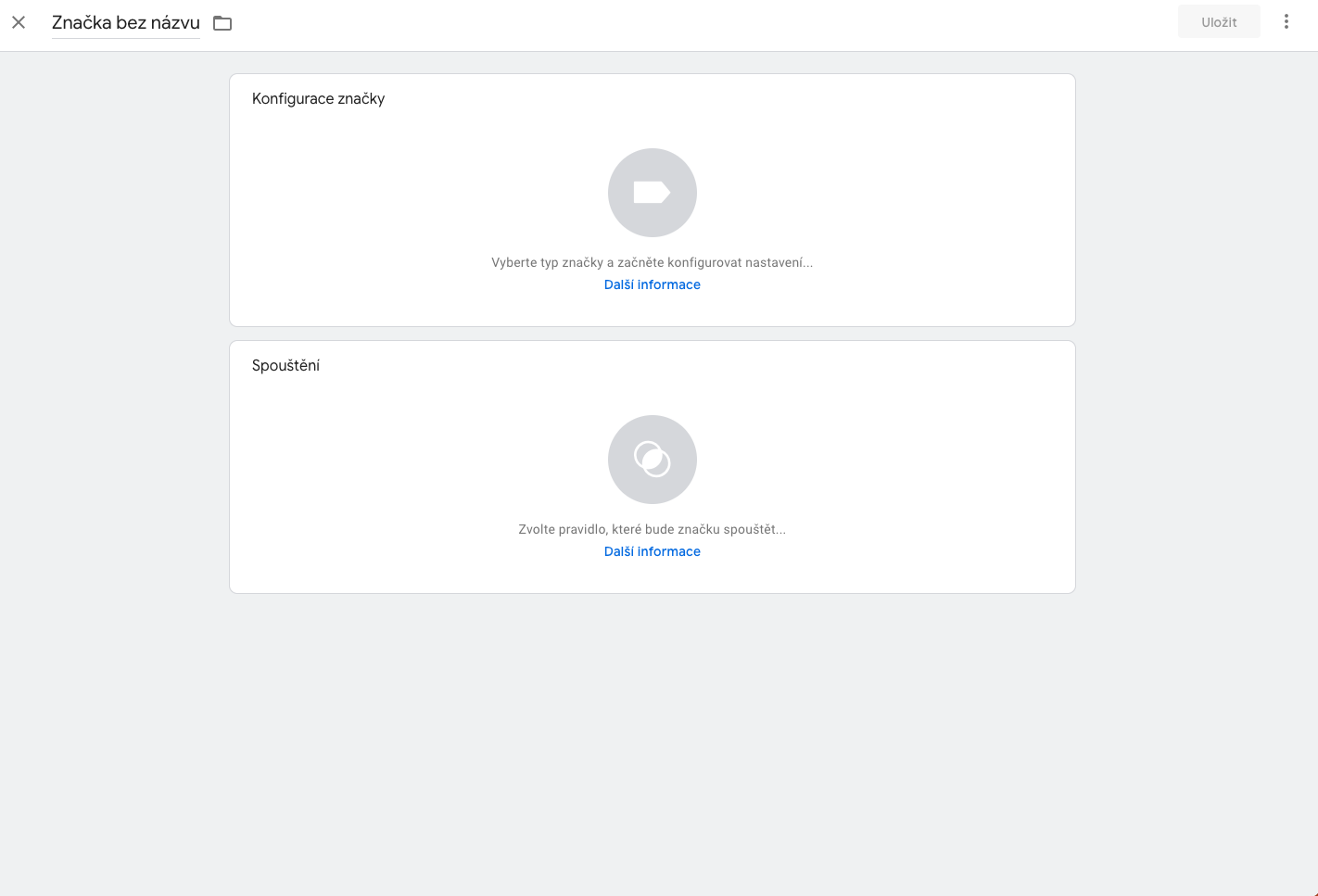
Geef de nieuwe marker een naam (overschrijf gewoon de Untitled marker linksboven met de naam van je keuze), we raden bijvoorbeeld Tanganica Pixel aan voor een betere oriëntatie. Klik in het eerste vak op Tagconfiguratie en selecteer Aangepaste HTML. Plak in het html-vak de Tanganica Pixel-code en selecteer in het startvak Alle pagina's en klik rechtsboven op Opslaan.

Als je dit eenmaal hebt gedaan, vergeet dan niet je wijzigingen in te dienen door op de knop Verzenden rechtsboven te drukken, en je bent klaar! 🙂



.svg.png)






